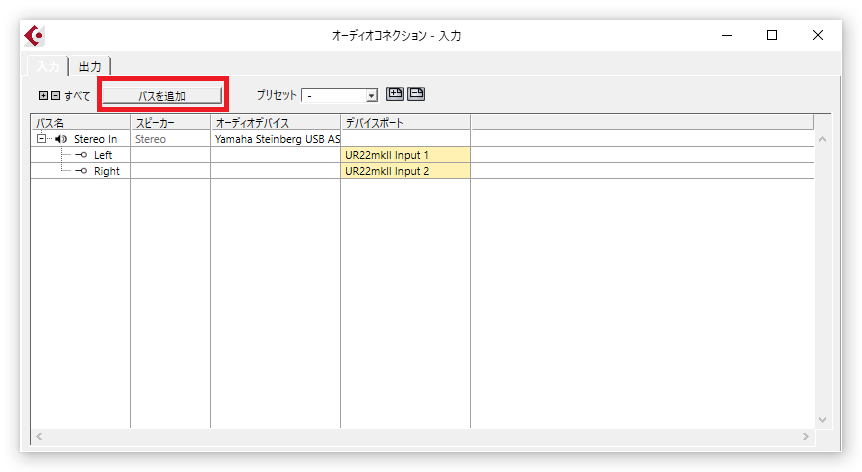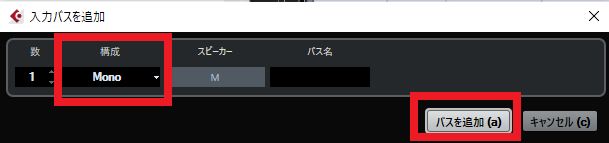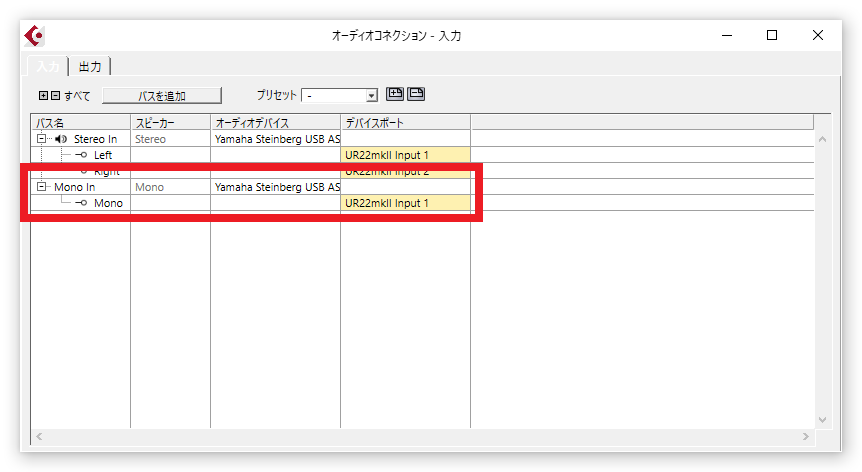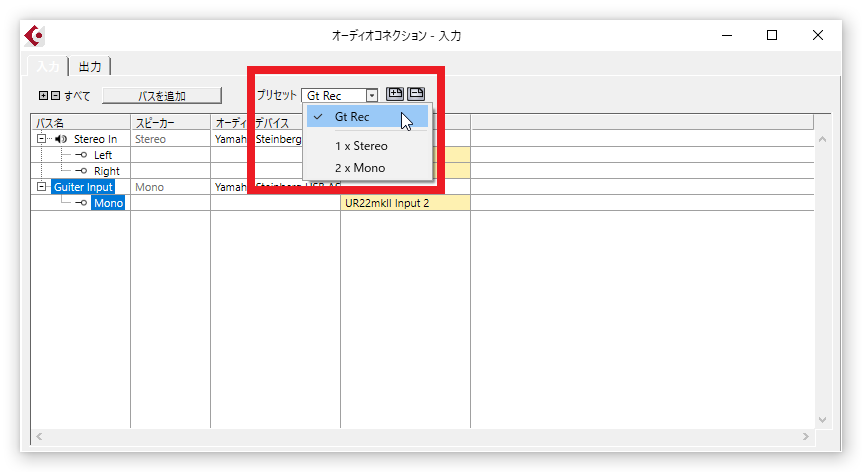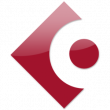【DTM】 Cubase AI でギターやベースを録音する方法。
今回は、DTM のための DAWソフト Cubase AI でギター(Guiter)やベース(Bass)をオーディオインターフェースを通して接続して、音を鳴らしたり、録音する方法について紹介します。
Cubase のバージョンは 10.5 です。
PC の OS は Windows10 を使って、オーディオインターフェースは steinberg の UR22mkⅡ を使いました。
※オーディオインターフェースにギターやベースを接続しておきます。
Cubase AI を立ち上げます。
「スタジオ」タブ → 「オーディオコネクション」を選択します。
以下のようなウィンドウが開くので、「パスを追加」ボタンをクリックします。
「入力パスを追加」ウィンドウが開くので、構成を「Mono」に変更し、「パスを追加」ボタンをクリックします。
「オーディオコネクション – 入力」に追加されていることを確認します。
Cubase AI を落としても設定が保存されるように、「プリセット」プルダウンから選択します。
「オーディオコネクション – 入力」画面は閉じます。
「プロジェクト」タブ → 「トラックを追加」 → 「Audio」を選択し、トラックを追加します。
トラックを選択して、下の方に出ているウィンドウの「●(録画)」ボタンで録画することができます。
さらに、アンプシュミレーターを使って、エフェクターをかけることができます。
「Inserts」→「AmpSimulator」を選択します。
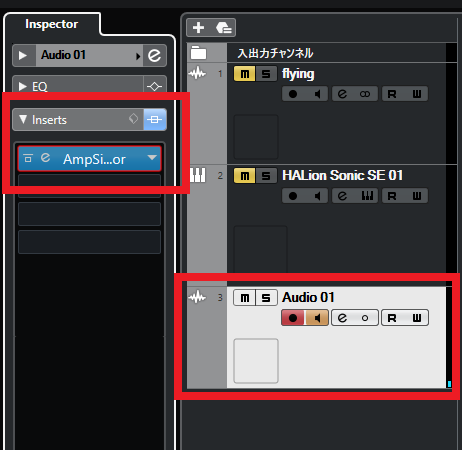
「Lead」などを選択すると、音を歪ませることができます。
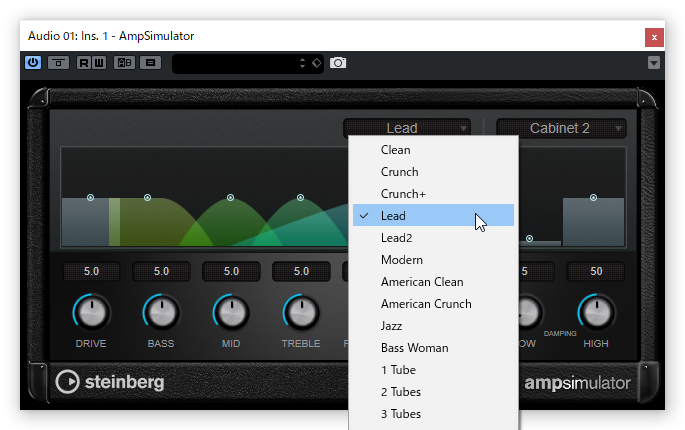
また、リアルタイムにエフェクターをかけることもできます。
その場合は、トラックの「?(スピーカー)」アイコンをクリックし、オレンジ色にします。
すると、ギターやベースの音にリアルタイムでエフェクターをかけれます。
このように、オーディオインターフェースと楽器(ギターやベース)さえあれば、アンプやエフェクターを使うことなく、音を出したり録音したりすることができます。
改めて Cubase と オーディオインターフェースは本当にすごいなぁと思いました。
関連記事
-

-
【Cubase】イヤホンから音がでないときの対処方法。
Cubase でイヤホンから音がでなくなったときの対処方法のメモです。 Cubase のバージ
-

-
【Cubase】特定のトラックを無効にする方法。
今回は、Cubaseで特定のトラックのみを無効にする方法について紹介します。 Cubaseで使
-

-
【DTM】 Cubase AI を他の PC で使う方法【移行】
Cubase AI は、DAW(DTMソフト)の1つで、特定の Steinberg 社の製品に付属し
-

-
【Cubase】スペースキーで再生停止時に元の位置に戻す方法。
今回は、DTMソフトのCubaseで便利な設定について紹介します。 キーボードのスペースキー(
-

-
Cubase AI を立ち上げると他のソフトから音が出なくなったときの対処方法。
Cubase AI を立ち上げているときに、YouTubeを観ようとしたら、以下のような「オーディオ